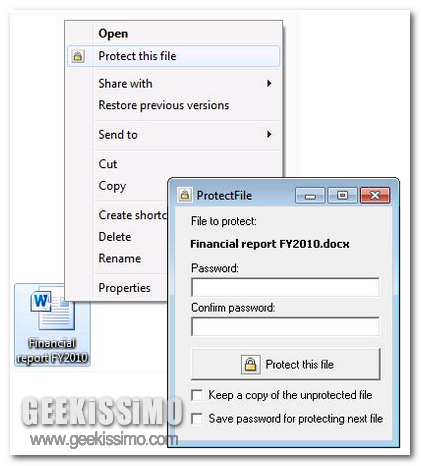
Onde evitare che utenti “indiscreti” possano metter mano a file e documenti di natura riservata potrebbe essere utile servirsi di un apposito applicativo mediante cui preservarne l’apertura, in particolare in tutte quelle circostanze in cui il PC in uso risulta condiviso.
In questi casi un risorsa quale ProtectFile va quindi a rivelarsi particolarmente utile… perchè? Bhe, la risposta è presto data: si tratta di un software gratuito e tutto dedicato agli OS Windows che, una volta in uso, permetterà di proteggere e criptare (AES 256 bit) i propri file sfruttando un’apposita password.
La password scelta verrà salvata direttamente all’intero dei file crittografati rendendola dunque irrecuperabile anche ai più astuti malintenzionati.
Per poter aprire correttamente i file crittografati sarà poi necessario immettere la password precedentemente specificata, in caso contrario tale operazione risulterà impossibile da attuare.
Per quanto concerne l’utilizzo dell’applicativo vi è ben poco da dire se non che risulta molto più semplice di tanti altri software analoghi grazie alla pratica integrazione con il menu contestuale di Windows.
Questo sta dunque a significare che per poter proteggere un file con ProtectFile l’utente non dovrà far altro che selezionare l’elemento sul quale si desidera agire, cliccarvi su con il tasto destro del mouse, scegliere la voce Protect this file dal menu contestuale visualizzato (come illustrato anche nell’immagine d’esempio), immettere una password a piacere, spuntare eventualmente le opzioni extra, cliccare sul pulsante Protect this file e… tadà: il file risulterà ora protetto e la relativa icona verrà modificata in quella che contraddistingue l’applicativo stesso in modo tale da permetterne una ben più semplice identificazione in un secondo momento.
Successivamente facendo doppio click sul file protetto verrà visualizzata una finestra in cui inserire la password settata in precedenza, qualora non venga immessa o nel caso in cui venga fatto in modo scorretto non sarà possibile visionare il file.
Le features di ProtectFile annoverate sino ad ora non sono bastate? In caso di risposta affermativa allora vi basti sapere che il software può anche essere installato ed utilizzato su qualsivoglia periferica rimovibile.
Download | ProtectFile


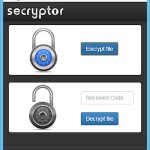
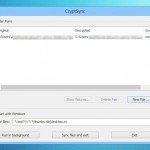
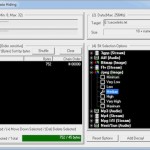
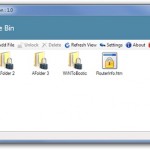
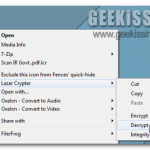
Kasper rileva Trojan.
Francesco
Non riesco più ad aprire i files protetti. Quando inserisco la password compare l'errore "Cannot create temporary containers file : acces denied!". Potete aiutarmi, per favore?
ciao, io ho lo stesso problema di Dario, potete aiutarmi? vi ringrazio
Anch’io stesso problema!!!! porca vacca!! Ho provato vari programmini senza successo…
questo programma protectfile non funziona ha dato un saco di problemi dopo un po che si apre un file comincia a dare segno errore e non sara’ piu possibile aprire il file sarebbero da denunciare che l ha fatto ho perso file importanti che non riseco piu ad aprire
@michele negri: Anch’io… mi è successo tempo fa… cmq non mi sparate se vi dico che alla fine sono riuscito a sbloccare i files ma non ricordo proprio come ho fatto… ho smanettato un po’ su internet ed ho trovato la soluzione.. può darsi anche l’abbia letta su qualche forum o abbia scaricato una app sbloccafiles apposita.
Mi dispiace ma non posso aiutarvi se non dicendovi che comunque il modo per sbloccarli c’è… (ma non ricordo quale…